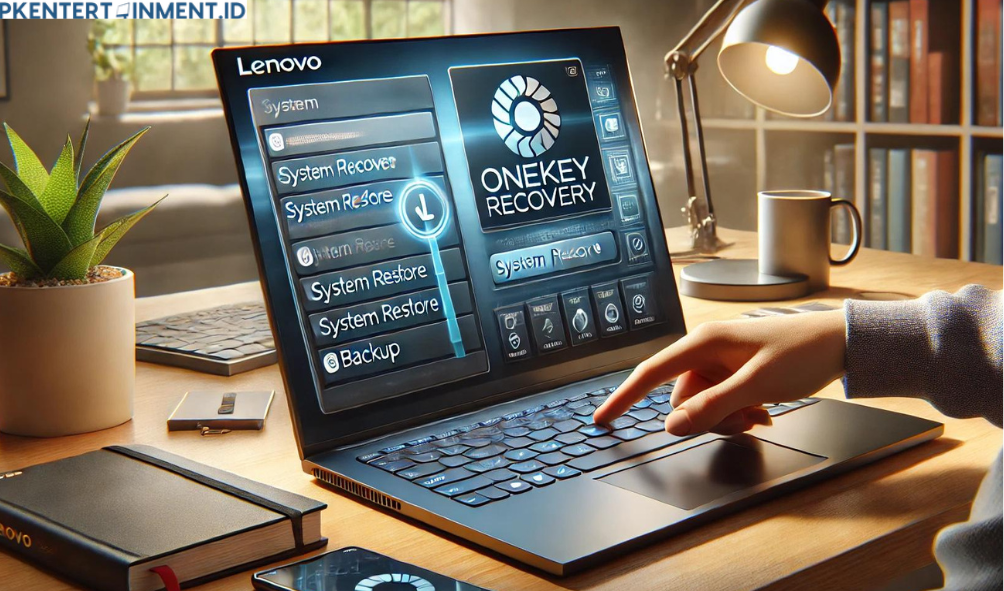Daftar Isi Artikel
Cara Menggunakan Lenovo OneKey Recovery dengan Mudah

Sekarang kita masuk ke poin utamanya: cara menggunakan Lenovo OneKey Recovery. Kamu pasti penasaran, kan? Berikut ini langkah-langkah mudah yang bisa kamu ikuti untuk melakukan backup atau recovery sistem di laptop Lenovo:
1. Cek Dulu Fitur OneKey Recovery di Laptop Kamu
Sebelum kamu mulai proses recovery, pastikan dulu laptop kamu mendukung fitur ini. Biasanya, laptop Lenovo yang memiliki fitur OneKey Recovery dilengkapi dengan tombol khusus bernama “Novo Button” yang terletak di dekat power button atau di sisi samping laptop.
2. Backup Data Penting Sebelum Recovery
Ingat, proses recovery akan mengembalikan sistem ke pengaturan awal, jadi semua data di drive sistem (biasanya drive C) akan hilang. Maka dari itu, penting banget buat backup semua data penting ke hard drive eksternal atau cloud storage sebelum melanjutkan.
3. Matikan Laptop
Langkah pertama dalam cara menggunakan Lenovo OneKey Recovery adalah memastikan laptop dalam keadaan mati. Jangan langsung tekan tombol recovery saat laptop masih menyala, karena proses ini dilakukan saat laptop mati.
4. Tekan “Novo Button”
Setelah laptop mati, tekan tombol kecil yang dikenal sebagai Novo Button. Biasanya, kamu akan menemukan tombol ini di dekat tombol power, atau di samping laptop tergantung modelnya. Tekan tombol ini menggunakan ujung pulpen atau benda kecil lainnya, bukan jari karena ukurannya cukup kecil.
5. Masuk ke Menu Novo Button
Begitu kamu tekan Novo Button, layar akan menampilkan menu Novo Button Menu. Di menu ini, kamu akan melihat beberapa pilihan seperti “Normal Startup,” “BIOS Setup,” dan yang kita cari: System Recovery. Pilih opsi System Recovery dengan menggunakan tombol panah di keyboard dan tekan Enter.